이미 연결되어 있는 네트워크의 Wi-Fi 비밀번호는 다른 사람에게 제공하거나 새 기기를 설정해야 하며 평생 기억할 수 없습니다. 좋은 소식은 메모를 작성하고 서랍 어딘가에 밀어 넣은 종이 조각을 파헤칠 필요가 없으며 Wi-Fi 라우터 바닥에 테이프로 붙어 있기를 바랄 필요도 없다는 것입니다. Wi-Fi 비밀번호를 공유하는 것이 그 어느 때보다 쉬워졌습니다. 어떤 기기를 사용하든 관계없이 여기에서 주요 플랫폼의 단계를 안내해 드리겠습니다.
자신의 홈 네트워크에 관한 한 Wi-Fi 비밀번호를 기본값에서 더 간단하고 기억하기 쉬운 것으로 변경할 수 있습니다(이웃이 알아낼 정도로 간단하지 않은 한). 친구, 가족 및 새 장치를 온라인에 연결하는 것이 훨씬 쉬워집니다.
Android에서 비밀번호를 공유하는 방법
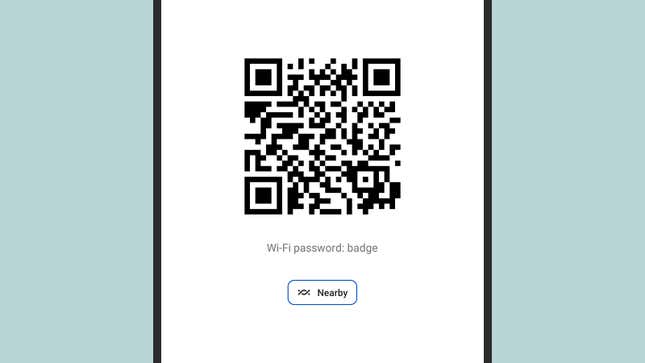
Android에서 설정을 열고 네트워크 및 인터넷을 탭한 다음 인터넷을 탭한 다음 연결된 Wi-Fi 네트워크 오른쪽에 있는 톱니바퀴 아이콘을 탭합니다. 암호를 공유하려는 네트워크에 연결되어 있지 않은 경우 목록에서 해당 네트워크를 선택하십시오. 현재 액세스하고 있는 Wi-Fi에 대한 세부 정보만 공유할 수 있습니다.
현재 신호 강도 및 연결된 주파수를 포함하여 선택한 Wi-Fi 네트워크의 모든 세부 정보를 보여주는 화면이 나타납니다. 결정적으로 우리의 목적을 위해 공유 버튼을 탭하여 일반 텍스트로 작성된 Wi-Fi 네트워크 암호와 QR 코드를 볼 수 있습니다.
다른 사람에게 암호를 알려주거나 QR 코드를 스캔하여 연결하도록 할 수 있습니다. 스캐닝 은 Android 또는 iOS의 기본 카메라 앱을 사용하여 작동하며 탭하여 네트워크에 연결할 수 있는 작은 링크가 나타납니다. 또는 Nearby를 탭하여 Android의 Nearby Share 기능을 사용하여 네트워크 세부 정보를 다른 기기(또한 Android를 실행 중이어야 함)로 직접 전송할 수 있습니다.
iOS에서 비밀번호를 공유하는 방법
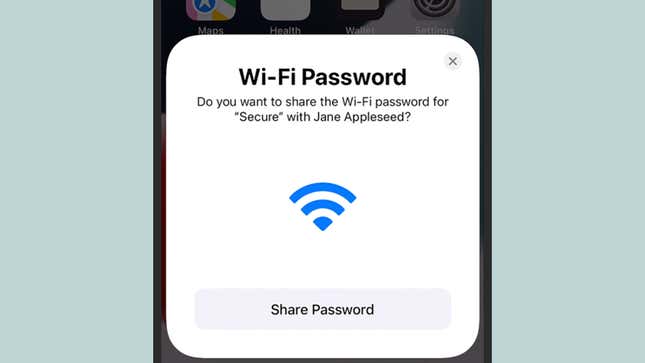
iPhone을 사용하는 경우 현재 Wi-Fi 네트워크의 세부 정보를 다른 사람과 공유할 수 있습니다. 몇 가지 주의 사항이 있습니다. Apple 기기를 사용 중이어야 하고 각자의 연락처 목록에 서로의 이메일 주소가 있어야 하며 서명이 되어 있어야 합니다. Apple ID로 iCloud에 연결하고 두 장치 모두 Bluetooth 및 Wi-Fi가 활성화되어 있어야 합니다.
그 후에 는 모든 것이 매우 간단합니다. iPhone이 잠금 해제되어 있고 공유하려는 Wi-Fi 네트워크에 연결되어 있는지 확인한 다음 다른 사람이 동일한 네트워크에 연결을 시도하도록 합니다. 연락처와 네트워크 암호를 공유할 것인지 묻는 메시지가 장치에 마술처럼 나타납니다.
비밀번호 공유를 탭한 다음 완료를 탭 하면 상대방이 연결됩니다. iPhone에서 Wi-Fi 네트워크의 비밀번호가 무엇이든 실제로 볼 수 없으므로 Android 사용자와 공유하려고 하거나 어떤 이유로든 기록해야 하는 경우 무언가를 시도해야 합니다. 또 다른.
Windows에서 암호를 공유하는 방법
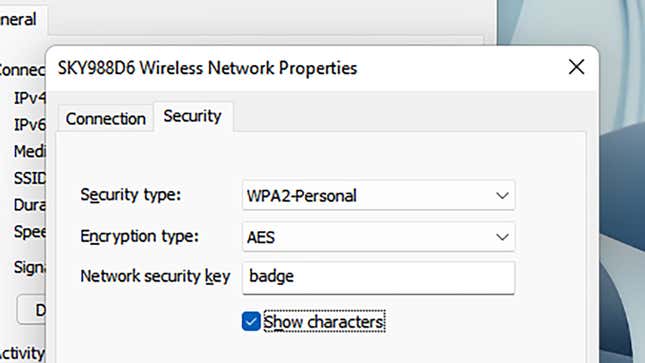
Windows는 Wi-Fi 암호를 다른 사람과 빠르게 공유하는 것을 실제로 쉽게 만들지는 못하지만 적어도 화면에서 암호를 본 다음 다른 사람에게 그것이 무엇인지 알려주거나 이메일 또는 인스턴트 메신저 채팅에 입력할 수 있습니다.
작업 표시줄의 검색 버튼을 사용하여 제어판을 찾아 연 다음 네트워크 및 인터넷 및 네트워크 및 공유 센터를 선택합니다. 연결된 Wi-Fi 네트워크의 이름을 클릭한 다음 무선 속성, 보안 을 선택 하고 마지막으로 문자 표시 상자를 선택합니다.
Windows 컴퓨터에서 관리자로 로그인했다고 가정하면 암호가 네트워크 보안 키 상자에 나타납니다. Windows에 내장된 보안 예방 조치로 인해 할 수 없는 것은 암호를 복사하는 것이므로 다른 사람과 암호를 공유해야 하는 경우 복사 및 붙여넣기에 의존할 수 없습니다.
macOS에서 암호를 공유하는 방법
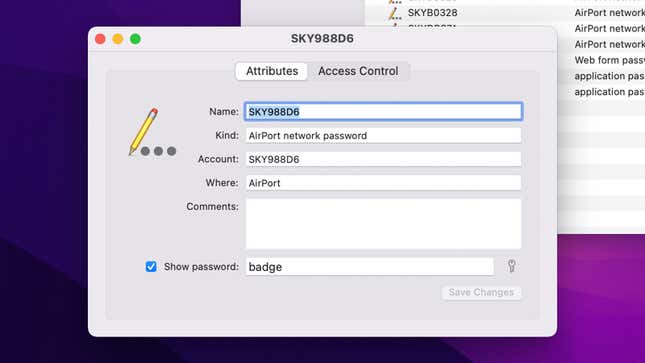
Mac에서 암호를 공유하는 것은 특정 기준이 충족되면 자동으로 수행된다는 점에서 iPhone에서 암호를 공유하는 것과 매우 유사합니다. 귀하 의 Mac이 잠금 해제되어 있고 귀하의 Apple ID 계정에 로그인되어 있어야 하며, 상대방의 Apple ID 이메일 주소가 귀하의 연락처에 있어야 하고 상대방이 iPhone, iPad 또는 다른 Mac을 사용하고 있어야 합니다.
모든 기초 작업이 완료되면 다른 기기가 현재 사용 중인 동일한 Wi-Fi 네트워크에 연결을 시도하면 자격 증명을 공유할 것인지 묻는 알림이 Mac에 표시됩니다. 본인 이 확인하고 상대방에게 Wi-Fi 액세스 권한을 부여해야 합니다.
iOS 또는 iPadOS와 달리 macOS에서는 저장된 Wi-Fi 비밀번호를 볼 수 있습니다. 키체인 액세스 앱을 찾아 실행한 다음 로그인 및 암호 탭으로 전환하고 저장된 Wi-Fi 네트워크의 SSID(네트워크 이름)를 검색해야 합니다. 항목을 두 번 클릭한 다음 암호 표시를 클릭 하고 관리자 사용자 이름과 암호를 입력하여 봅니다.
*참조한 훌륭한 원본 글 링크: https://gizmodo.com/how-to-share-your-wifi-password-1848232510
해커로부터 돈과 비밀번호를 보호하기 위해, 지금 즉시 제거해야 할 안드로이드 앱 리스트
안드로이드 사용자를 조심하세요! Google은 최근 기기에서 사용자의 은행 정보를 훔치는 악성 앱 17개를 Play 스토어에서 삭제했습니다. 보안 연구 회사인 Trend Micro의 보고서에 따르면 이러한 멀웨
99bugs.tistory.com
해외에서 무료 또는 저렴하게 인터넷 통신을 연결할 수 있는 방법
스마트폰은 현대 생활에 상당히 필수적이지만 인터넷 액세스도 마찬가지입니다. 실제로 온라인에 접속할 수 없다면 택시를 부르고, 음식을 주문하고, 언어를 번역하고, 위치를 탐색하고, 소셜
99bugs.tistory.com
'인생그것은약속위반 > 관심' 카테고리의 다른 글
| 자신의 사진을 애플 Watch 의 배경 Face로 사용하는 방법 (0) | 2023.05.05 |
|---|---|
| Spotify를 탈퇴할 때 플레이리스트(재생목록)을 애플뮤직 등으로 옮기는 방법 (0) | 2023.05.05 |
| 온라인에서 이미지의 원본 출처를 찾는 가장 쉬운 4가지 방법 (0) | 2023.05.05 |




댓글